Videoclipurile sunt media cea mai atractivă pentru transmiterea de informații și concepte. Cu toate acestea, textul necorespunzător din videoclipuri va distrage atenția spectatorilor și va afecta efectul videoclipurilor.
Prin urmare, acest articol prezintă trei moduri de a eliminați textul din videoclip gratuit. Apropo, dacă vă întrebați dacă puteți elimina text dintr-un videoclip în CapCut, Partea 3 este soluția pentru dvs.
- Partea 1. Cum să eliminați textul din videoclip în funcție de diferite tipuri de text
- Partea 2. Eliminați cu ușurință toate tipurile de texte din videoclipuri cu AVAide Video Converter
- Partea 3. Cum să eliminați textul din CapCut video
- Partea 4. Eliminați textul din video online gratuit cu AI
- Partea 5. Întrebări frecvente despre eliminarea textului dintr-un videoclip
Partea 1: Cum să eliminați textul din videoclip în funcție de diferite tipuri de text
Pentru a elimina textele din videoclipuri și a obține rezultate satisfăcătoare, ar trebui mai întâi să fim clari cu privire la tipurile de text care pot apărea în videoclipuri și să luăm măsurile corespunzătoare. În general, în funcție de fundalul și durata textului, există patru tipuri principale de text într-un videoclip:
1. Text pe un fundal de culoare pură
Dacă aveți de-a face cu text pe un fundal de culoare pură sau fundalul nu este dezordonat, felicitări! Textul este ușor de eliminat.
• Decupați textul: Puteți decupa zona cu text. Ulterior, înlocuiți-l cu aceeași culoare de fundal.
• Ajustați rezoluția: Dacă textul se află în barele negre din colțul videoclipului, decuparea acestor bare va elimina textul fără a afecta semnificativ conținutul. Însă acest lucru va schimba rezoluția videoclipului.
• Editare în lot: Această tehnică de decupare este utilă pentru editarea în serie. Deoarece elimină textul din mai multe clipuri prin decuparea zonei care conține textul.

2. Subtitrare și un singur filigran
Subtitrările sunt cel mai des întâlnit text în videoclipuri. De obicei, subtitrările se întind pe tot parcursul videoclipului, iar fundalul lor este adesea sofisticat.
• Metoda de estompare: Folosește un efect de estompare pentru a estompa zona de text, permițându-i să se îmbine cu fundalul, în special pentru filigranele statice sau subtitrările simple. Acest lucru nu va afecta noile subtitrări dacă intenționezi să le adaugi ulterior.
• Eliminare filigran: Pentru o precizie ridicată, puteți utiliza Avaide Video Converter, Vmake, Capcut, Canva și alte instrumente pentru a elimina textul din videoclipuri fără neclaritate.
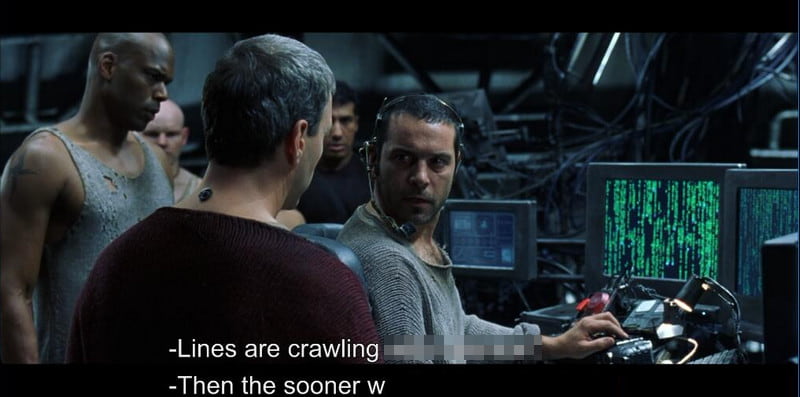
3. Text de scurtă durată
Dacă textul dintr-un videoclip durează doar o perioadă scurtă și are limite clare, îl puteți estompa și. Dar acest lucru poate deruta această audiență, iar neclaritatea poate părea o eroare.
• Suprapunere autocolant: Aceasta este o metodă ușor de utilizat. Dar s-ar putea să nu funcționeze pentru a elimina textul în mișcare dintr-un videoclip.

4. Filigran pe tot ecranul
Eliminarea filigranelor sau a logo-urilor pe tot ecranul este dificilă. Deoarece necesită editare extinsă. Filigranele mari distorsionează adesea calitatea videoclipului dacă sunt eliminate necorespunzător.
• Software avansat de editare video: Folosește instrumente profesionale precum Adobe Premiere Pro pentru eliminarea de înaltă precizie a filigranelor video.
• Eliminare filigran video bazată pe inteligență artificială: Pentru rezultate mai rapide, instrumentele de inteligență artificială plătite, precum HitPaw sau AniErasure, sunt adesea eficiente în eliminarea filigranelor de pe întregul ecran cu pierderi minime de calitate.

Partea 2: Eliminați cu ușurință toate tipurile de texte din videoclipuri cu AVAide Video Converter
AVaide Convertor video este un software profesional pentru desktop care convertește videoclipuri în diferite formate și îl puteți folosi și pentru a elimina cu ușurință texte din videoclipuri. După instalarea acestuia, puteți încărca un videoclip în program și puteți seta zona de text pentru a o estompa. Apoi, puteți elimina textul din acel videoclip din zona setată cu un singur clic.
Puteți specifica ora de începere și de sfârșit a fiecărei zone de estompare pentru a îndeplini diferite momente de apariție a textului. Pentru fiecare zonă de estompare, puteți renunța la limitele acestora pentru a le ajusta dimensiunea și poziția sau puteți modifica direct numărul pentru a ajusta zona pixeli cu pixeli. Puteți compara videoclipurile originale și de după pe parcursul întregului proces. În afară de aceasta, înainte de a exporta rezultatul, AVAide Video Converter vă permite să setați codificatorul videoclipului, modul de zoom, rata de biți etc., dacă așteptați cu nerăbdare videoclipuri de înaltă calitate și doriți să faceți-vă videoclipul mai clar.
- Eliminați textul din videoclipuri ușor și prețios, fără pierderi de calitate.
- Accelerare hardware pentru a elimina rapid textele din videoclipurile mari.
- Suportă ieșire video 1080p/4K/5K/8K și mai mult de 300 de formate video/DVD.
- Acceptă multe funcții ușor de utilizat, cum ar fi crearea de GIF-uri și îmbunătățirea calității video.
Să vedem cum să eliminați text dintr-un videoclip cu AVaide Video Converter.
Pasul 1Descărcați acest program de pe link-urile anterioare. Instalează-l și lansează-l. Faceți clic pe Mai multe instrumente fila din dreapta sus. Căutați sau selectați Eliminator de filigran video.

Pasul 2Faceți clic pe butonul de adăugare și selectați videoclipul cu text.

Pasul 3Acum, faceți clic pe Adăugați o zonă de eliminare a filigranului și ajustați dimensiunea și poziția acestuia. Apoi faceți clic pe Export butonul pentru a salva videoclipul de ieșire pe calea implicită.
Există mai multe setări pe care le puteți face înainte de a exporta. De exemplu, faceți clic pe butonul ochi din stânga sus pentru a compara videoclipul original și de ieșire, pentru a seta orele de început și de sfârșit, pentru a specifica formatul videoclipului de ieșire etc. ” /]
După ce eliminați textele din videoclip, vă puteți simți liber încărcați videoclipul pe Instagram și alte programe de social media.
- Pro
- Interfață ușor de utilizat pentru eliminarea rapidă a textului.
- Acceptă ieșire video 1080p, 4K și 8K cu rezultate de înaltă calitate.
- Accelerează sarcinile mari de editare video cu accelerare hardware.
- Contra
- Este necesară instalarea software-ului pentru desktop.
- Perioada de încercare gratuită are unele limitări.
Partea 3: Cum să eliminați textul din CapCut video
CapCut este un software de editare video din ce în ce mai popular ca alternativă la Adobe Premiere, deoarece este ușor de utilizat, dar are multe funcții avansate simultan. Are multe materiale video de lux și efecte pe care creatorii de rețele sociale le preferă. Dacă sunteți un creator de conținut de site și editați videoclipuri WebM, puteți utiliza și CapCut pentru comprima fișierele WebM și apoi încărcați-le pe site.
Fără alte prelungiri, să vedem pas cu pas cum să eliminați text dintr-un videoclip existent CapCut.
Pasul 1Lansați CapCut și creați un nou proiect. Clic Import pentru a încărca videoclipul existent.
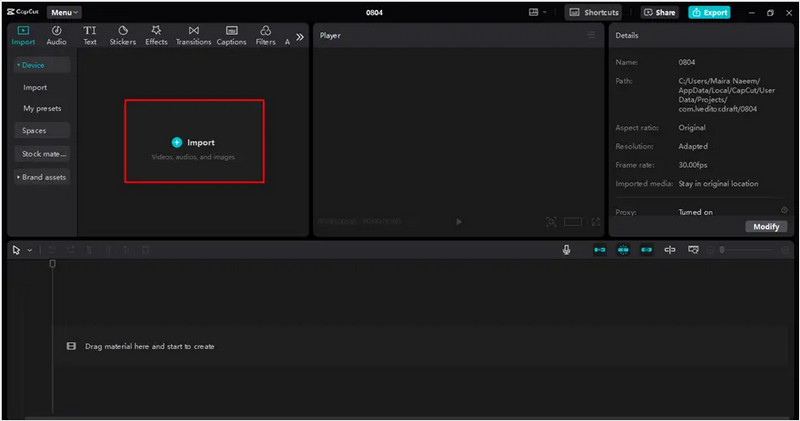
Pasul 2Trageți videoclipul încărcat în cronologia. Apoi, redați videoclipul și faceți o pauză într-un punct în care textul este invizibil. Decupați și inserați acea zonă și ajustați-i cronologia pentru a acoperi perioada în care apare textul.
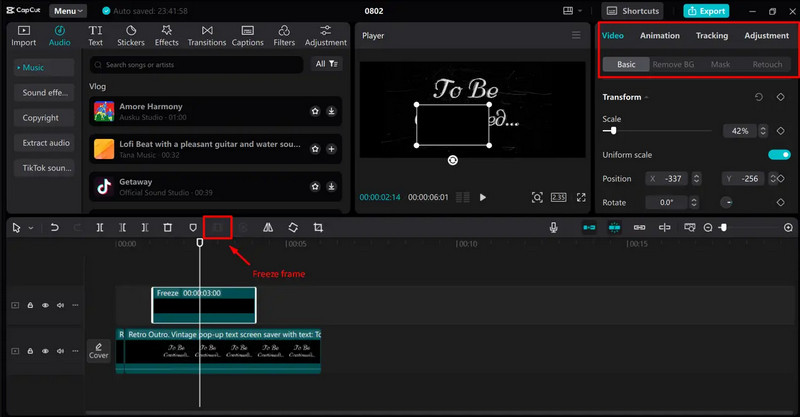
Pasul 3Apasă pe Export butonul din dreapta sus. Reglați parametrul și faceți clic Export din nou pentru a-l salva.
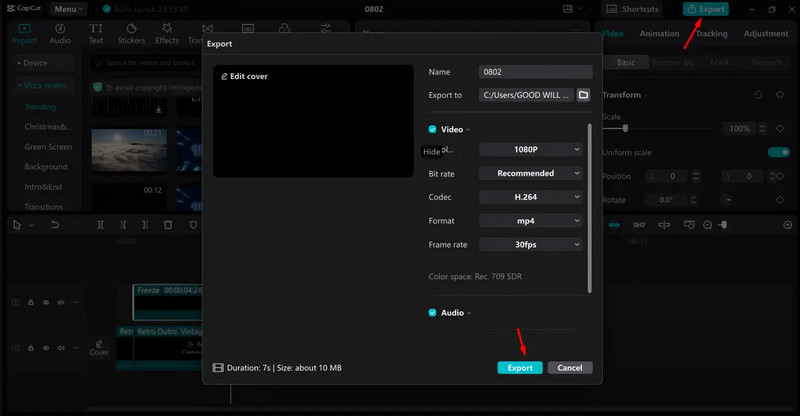
- Pro
- Exportați videoclipul în 1080p.
- Ușor și gratuit de utilizat pentru editare video ocazională.
- Oferă o varietate de filtre, efecte și instrumente avansate.
- Contra
- Nu este la fel de precis pentru eliminarea textului ca software-ul profesional de eliminare a filigranelor.
- Funcția de eliminare a fundalului prin inteligență artificială este disponibilă în versiunea Capcut Pro.
Partea 4: Eliminați textul din video online gratuit cu AI
Când vă confruntați cu sarcina dificilă de a elimina textul dintr-un videoclip, luați în considerare AI Remover. Pe de o parte, sunt mai inteligenți. Pe de altă parte, sunt ușor de utilizat, dar păstrează rezultate excelente simultan. Să eliminăm textul din videoclip utilizând un instrument online: Media io.
Pasul 1Deschideți un browser, introduceți Media io și conectați-vă. Faceți clic pe butonul de încărcare pentru a încărca videoclipul cu text.
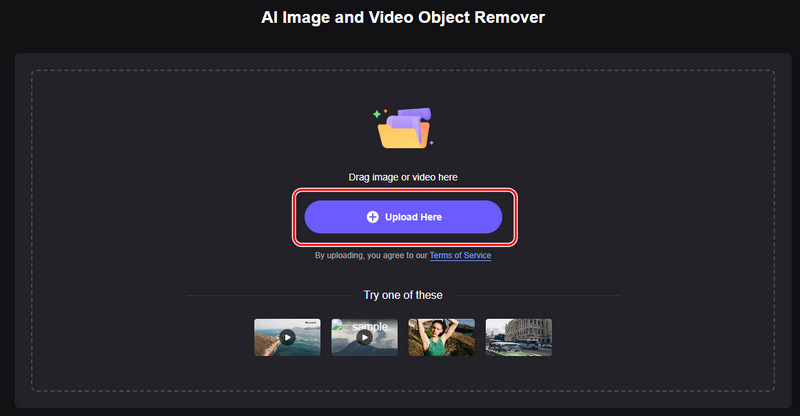
Pasul 2Eliminați textele și faceți clic Eliminați obiectele acum în colțul din dreapta jos.
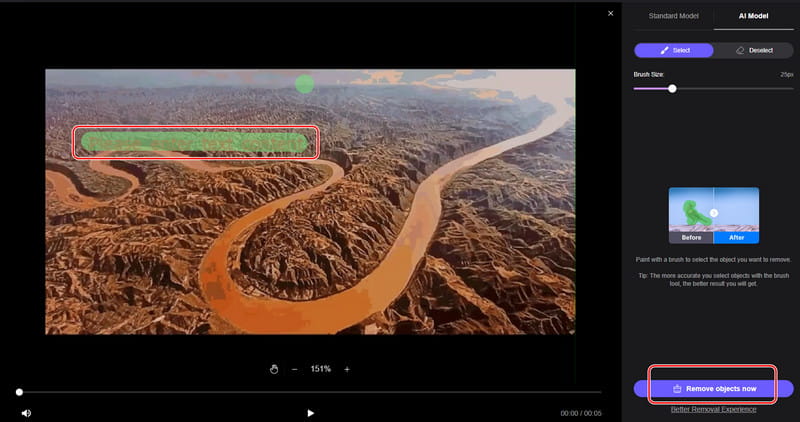
Pasul 3Așteptați să se proceseze. Durează mai mult decât software-ul desktop. După procesarea cu succes, faceți clic Descarca și setați un folder de ieșire pentru acesta.
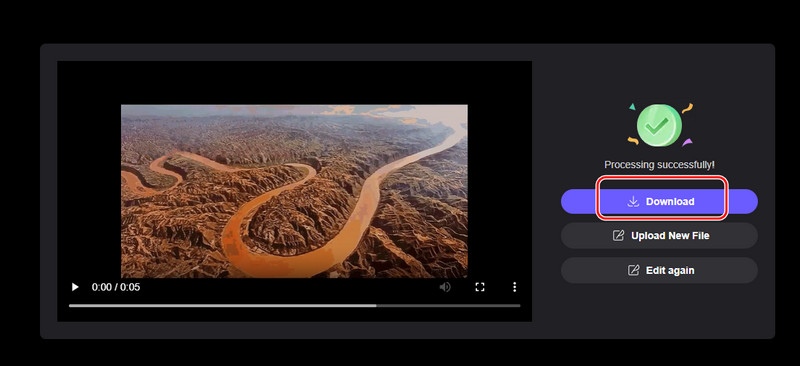
- Pro
- Gratuit de utilizat, cu funcționalități ușoare de tip drag-and-drop.
- Funcționează în toate browserele și pe orice dispozitiv cu conexiune la internet.
- Contra
- Dependența de internet și traficul ridicat de utilizatori pot încetini viteza de procesare.
- Limitări de dimensiune a fișierelor în versiunea gratuită.
Partea 5. Întrebări frecvente despre eliminarea textului dintr-un videoclip
Cum să extragi text dintr-un videoclip?
Puteți utiliza AVAide Video Converter pentru a extrage fișierul de subtitrare din videoclip. Dacă textul este adăugat în cadrele video, puteți utiliza instrumentul Watermark Remover pentru a-l elimina.
Cum șterg fontul dintr-un videoclip?
Puteți utiliza AVAide Video Converter pentru a ajusta direct fontul la un stil simplu, cum ar fi SFU. Dacă textul este inscripționat în cadrele video, puteți elimina textul doar ca și cum ați elimina un filigran.
Care este cel mai bun instrument de eliminare a textului video?
Cel mai bun instrument de eliminare a textului din videoclipuri ar trebui să fie instrumentele bazate pe inteligență artificială, cum ar fi Canva, AVAide Video Converter sau Wondershare UniConverter. Acestea pot elimina automat textul sau filigranul de pe videoclipurile tale.
Cum să eliminați text dintr-un videoclip existent CapCut sau alte programe? Depinde de diferite tipuri de text din videoclipuri. Acest articol prezintă patru măsurători pentru a elimina textul din videoclip și ilustrează trei metode pas cu pas. Dacă ați încercat oricare dintre ele, sunteți binevenit să lăsați un comentariu și să împărtășiți experimentul dvs.
Setul dvs. complet de instrumente video care acceptă peste 350 de formate pentru conversie la calitate fără pierderi.
Îmbunătățirea video
- Upscale 1080p la 4K
- Upscale 480p la 1080p
- Reducere la 4K la 1080p/720p
- Reducere de la 1080p la 480p
- Upscale DVD la 1080p/720p
- Remediați videoclipul de calitate proastă
- AI Video Upscale
- Îmbunătățiți calitatea video
- Îmbunătățiți calitatea video TikTok
- Cel mai bun amplificator video
- Aplicația Video Enhancer pentru iPhone și Android
- Cel mai bun optimizator video 4K
- AI Upscale Video
- Curățați calitatea video
- Faceți videoclipuri de o calitate mai înaltă
- Faceți un videoclip mai luminos
- Cea mai bună aplicație Blur Video
- Remediați videoclipurile neclare
- Îmbunătățiți calitatea video cu zoom
- Îmbunătățiți calitatea video GoPro
- Îmbunătățiți calitatea videoclipului Instagram
- Îmbunătățiți calitatea video Facebook
- Îmbunătățiți calitatea video pe Android și iPhone
- Îmbunătățiți calitatea video în Windows Movie Maker
- Îmbunătățiți calitatea videoclipului în Premiere
- Restabiliți calitatea video veche
- Clarificarea calității video
- Faceți videoclipul mai clar
- Ce este rezoluția 8K
- Rezoluție 4K: tot ce trebuie să știți [explicat]
- 2 moduri uimitoare de a crește rezoluția video fără pierderi
- Video Resolution Converter: Lucruri de meditat pentru a obține unul
- Remarcabilul convertor de la 5K la 8K pe care nu ar trebui să-l ratați!
- Eliminați zgomotul de fundal din videoclip: cu trei moduri eficiente
- Cum să eliminați cerealele din videoclip folosind cele 3 moduri remarcabile



 Descărcare sigură
Descărcare sigură


